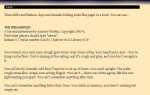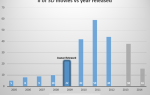Содержание
- 1 Просмотр среды Kodi
- 2 Сочетания клавиш Kodi для Live TV
- 3 Управляйте воспроизведением мультимедиа
- 4 Ярлыки управления звуком
- 5 Управляйте своим дисплеем Kodi
- 6 Используйте эти ярлыки для просмотра изображений
- 7 Другие важные ярлыки
- 8 Используете OS X? Эксклюзивные сочетания клавиш для Mac
- 9 Модифицируйте ваши файлы Kodi Keymap
Наслаждайтесь любимыми шоу, фильмами и музыкой, передаваемыми через вашу коробку Kodi? Возможно, вы счастливо играете в ретро-видеоигры
в теме? В любом случае, вы, вероятно, используете приложение дистанционного управления на своем iPhone или Android для взаимодействия с программным обеспечением медиацентра.
Как бы это ни было удобно, есть еще один способ управления Kodi: клавиатура.
Вам даже не нужно полагаться на проводное устройство, так как множество Bluetooth и беспроводных клавиатур
доступны в Интернете (хотя вы можете не покупать клавиатуру Bluetooth)
по разным причинам). Однако, как только вы подключите клавиатуру, вам нужно будет быстро и эффективно ориентироваться в Kodi. Вот где наш список из 50 сочетаний клавиш Kodi окажется неоценимым.
Просмотр среды Kodi
Пользовательский интерфейс Kodi можно быстро перемещать с помощью клавиш со стрелками на клавиатуре.

- Клавиши со стрелками — Перемещение влево, вправо, вверх и вниз в меню в Kodi.
- Войти — Выберите выделенную в данный момент опцию.
Более эффективной навигации по Kodi можно добиться, выбрав альтернативу из множества скинов и тем, которые доступны для программного обеспечения медиацентра.
Сочетания клавиш Kodi для Live TV
Затем, живое управление телевизором, полезное для навигации по цифровой волне телевизионных каналов, которые вы транслируете в свой медиацентр Kodi. Естественно, вам потребуется установленная и настроенная плата телевизионного адаптера для просмотра прямого эфира в Коди.
,
В алфавитном порядке вы должны знать:
- В — Расписание записи в прямом эфире.
- Е — Откройте EPG (электронная программа передач).
- ЧАС — Окно живых телеканалов.
- J — Окно прямых радиоканалов.
- К — Окно записи живого ТВ.
Между тем (ноль) клавиша переключает между двумя последними просмотренными телеканалами, и вы можете использовать я для просмотра информации о выбранном телешоу.
Наконец, клавиши со стрелками могут быть использованы для просмотра каналов. вверх а также вниз перемещается вверх и вниз по списку каналов, а Оставил а также Правильно прыжки между группами каналов.
Управляйте воспроизведением мультимедиа
Воспроизведение видео? Потоковая передача мультимедиа из Интернета или другого устройства в сети? Вам нужно знать сочетания клавиш для воспроизведения мультимедиа — они лучше, чем приложение дистанционного управления с сенсорным экраном!
- п — Это будет воспроизводить видео.
- Икс — Останавливает воспроизведение видео.
- Пробел — Пауза / Воспроизведение переключения. Это в значительной степени универсальный элемент управления, и такой же ярлык вы найдете в других медиаплеерах и даже на YouTube.
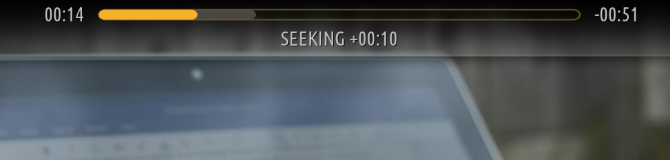
Вам нужно просмотреть материал, который вы смотрите, или пропустить его вперед и назад? Несмотря на то, что в Kodi нет опции пропуска к следующей главе, вы все равно можете просматривать файлы, как в видеоплеере старого стиля.
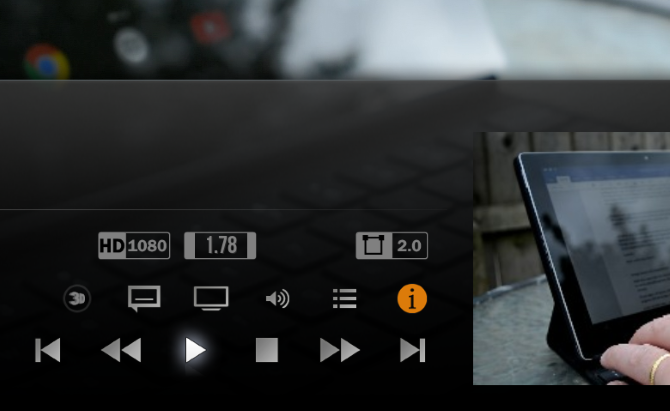
- F — Перемотка вперед. Как вы используете это, зависит от того, как быстро вы хотите пройти через видео. Нажмите его один раз, и видео будет ускорено в 2 раза; нажмите его дважды для 4x и т. д.
- Правая стрелка — Пропуск вперед по медиафайлу с шагом 30 секунд.
- р — Это перематывает видео, и может быть повторено несколько раз для более быстрой перемотки.
- Стрелка влево — Пропускает видео назад с шагом 30 секунд.
Ярлыки управления звуком
Хотите немного изменить ситуацию? Объемный звук более эффективен, когда вы увеличиваете громкость, и вы можете сделать это с помощью клавиатуры.
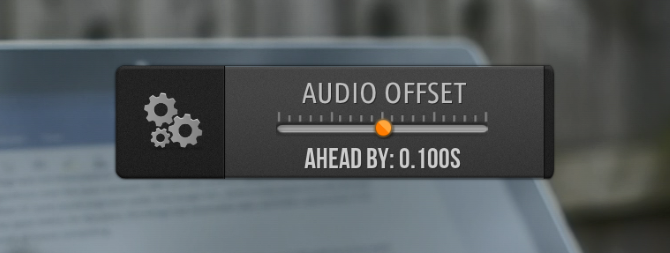
- +/ — (плюс и минус символы) — Громкость может быть увеличена или уменьшена во время потокового видео, прямого эфира или воспроизведения аудио.
- F8 — Приглушить воспроизведение.
- — задержка звука. Если аудио и видео файла, который вы смотрите, не синхронизированы, используйте эту клавишу для настройки задержки. Это должно вернуть видео в синхронизацию.
Эти элементы управления также полезны при воспроизведении музыки или даже подкастов. Чтобы получить представление о том, что вы можете сделать с Kodi, помимо встроенных функций, ознакомьтесь с нашим руководством по лучшим дополнениям Kodi.
,
Управляйте своим дисплеем Kodi
Хотите настроить отображение Kodi ваших медиафайлов? Эти элементы управления клавиатуры помогут.
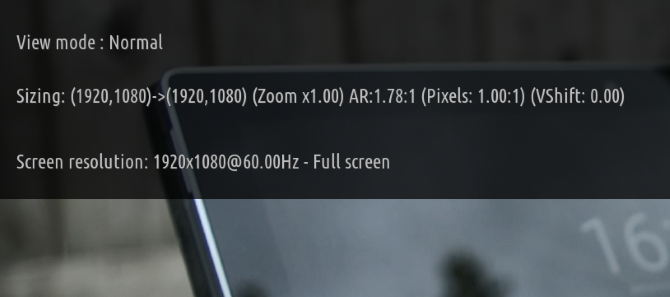
- \ — Клавиша обратной косой черты (обычно находится рядом с левой клавишей Shift) переключает между полноэкранным и оконным режимами. В оконном режиме вы можете получить доступ к другим приложениям, программному обеспечению или даже к вашему файловому менеджеру.
- Z — Это изменяет соотношение сторон текущего видео, циклически изменяя различные соотношения и разрешения. Нажимайте до тех пор, пока изображение не станет правильным.
- Ctrl + S — Kodi также поддерживает захват скриншотов, которые сохранятся в предпочтительном месте, выбранном после первого использования.
Используйте эти ярлыки для просмотра изображений
По умолчанию Kodi используется для просмотра телепередач в прямом эфире или записанных / потоковых видеофайлов, но программное обеспечение медиацентра также отлично подходит для отображения фотографий и изображений. Естественно, есть несколько вариантов воспроизведения и просмотра вашей библиотеки изображений.
- +/ — — В режиме просмотра изображений регуляторы громкости становятся элементами управления масштабированием, с + увеличением и — уменьшением.
- 1-9 — С помощью клавиш с 1 по 9 вы можете увеличивать и уменьшать изображения, причем 9 обеспечивает наибольшую степень увеличения.
- . а также , (точка и запятая) — Вы можете просматривать изображения вперед и назад, используя точки и запятую.
Другие важные ярлыки
Наряду с сочетаниями клавиш для управления медиафайлами, Kodi также предоставляет набор других одно-тактных команд для других функций.
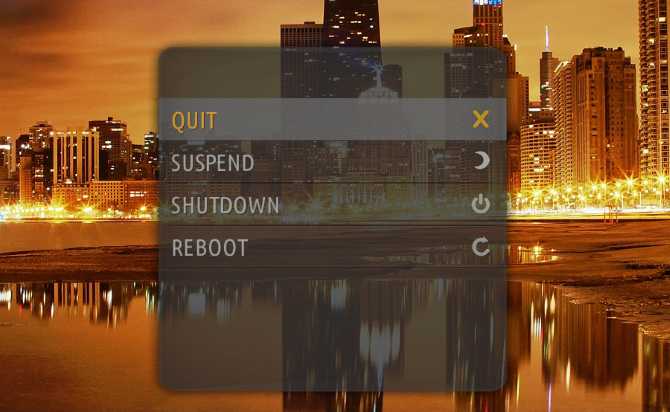
- Esc — Клавиша Escape вернет вас в предыдущее меню или на домашний экран.
- S — Отображает меню выключения. Здесь вы можете выйти из программного обеспечения, а также закрыть или перевести компьютер в спящий режим (например, Windows или Mac OS X).
- Ключ Windows — Нужно просмотреть рабочий стол Windows или открыть меню «Пуск» / «Пуск»? Используйте ключ Windows.
Используете OS X? Эксклюзивные сочетания клавиш для Mac
До сих пор мы рассматривали команды, которые в значительной степени кроссплатформенны. Но если вы используете Kodi на Mac, некоторые из вышеупомянутых сочетаний клавиш могут не работать. Если это так, вместо этого следует использовать эти горячие клавиши Kodi для Mac.
- Cmd + Q — Выйти из Коди.
- Cmd + H / Cmd + M — Скрыть / свернуть Kodi в док OS X.
- Cmd + F — Переключить полноэкранный режим.
- Cmd + S — сделай скриншот.
Модифицируйте ваши файлы Kodi Keymap
Если вы рады, что используете клавиатуру, но не довольны тем, как отображаются клавиши, вы можете настроить это с помощью надстройки Kodi под названием Keymap Editor. Чтобы установить это, перейдите на Настройки> Дополнения и выберите устанавливать из хранилища (Получить дополнения в старых версиях).
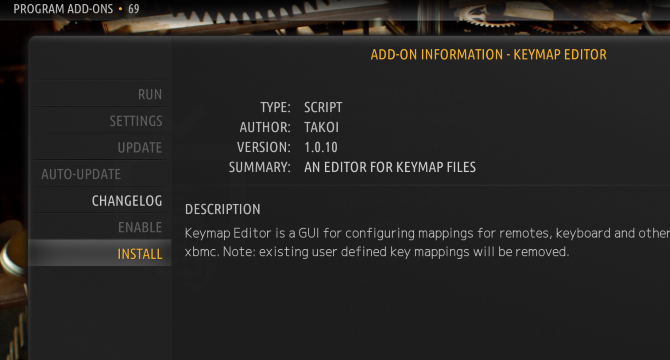
Отсюда найдите Дополнительный репозиторий Kodi, затем Программные дополнения и выберите Редактор клавиш. Нажмите устанавливать продолжить, и через несколько секунд инструмент будет доступен для настройки через Программы> Дополнения. Не забудьте сохранить файл, как только вы закончите — вы сможете повторно использовать конфигурацию, которая будет сохранена в виде файла XML, в папке userdata. В Windows это можно найти, нажав Windows + R и введите% APPDATA% \ kodi \ userdata — нажмите Войти открыть папку. Чтобы узнать расположение клавиш на других платформах, посетите эту вики-страницу Kodi.
С помощью этих 50 сочетаний клавиш Kodi вы обнаружите, что у вас есть все необходимое для быстрого и эффективного взаимодействия с программным обеспечением медиацентра. В то время как приложение Kodi для удаленного смартфона
полезен, он не такой быстрый, как использование клавиатуры — хотя вы можете предпочесть использовать Chrome
,
Как вы думаете? Вы предпочитаете использовать сочетания клавиш, а не использовать пульт? Вы настроили свои собственные сочетания клавиш Kodi? Пожалуйста, поделитесь своими настройками, советами и мыслями в целом в комментариях ниже!